
Планировщиком Google пользоваться [как бы] просто. Закинули базовые ключи — получили кейворды — сгруппировали — создали кампанию. Только когда начинаешь все это делать, всплывают нюансы, порой с неожиданных сторон.
Мы протестировали Планировщик «в бою» — собрали кампанию для рекламы фотоаппаратов. Подробно рассказали, что и как делать, нашли проблемы и предложили решения.
Порядок подбора новых ключевых слов
Расширение списка ключевых слов
Удаление нерелевантных ключевых слов
Как уточнить ключевые слова
Группировка ключевых слов
Как сгруппировать ключевики
Как добавить группы слов в План
Работа со словами в Плане ключевых слов
Как изменить максимальную цену за клик
Создание кампании
Подытожим
Что не так с Планировщиком ключевых слов (и что с этим делать)
1. Планировщик не подходит для подбора ключевиков под широкий ассортимент товаров/услуг
2. Нельзя сгруппировать ключевые слова, если в настройках подбора указан домен сайта
3. Нет возможности подогнать ставки по ключам под бюджет
Планировщик ключевых слов Google — это бесплатный инструмент от Google для подбора и группировки ключевых слов, прогнозирования бюджета и результатов рекламной кампании.
Что вы можете делать с помощью Планировщика:
- Подбирать ключевые слова для новой или текущей кампании.
- Получать статистику по каждому ключевому слову (частотность, конкуренция, ставка и др.).
- Разбивать ключевые слова на группы.
- Прогнозировать стоимость рекламной кампании в разрезе каждого ключевого слова.
- Создавать на основе собранных ключей рекламные кампании.
На примере интернет-магазина фототехники мы покажем, как работать с Планировщиком:
- соберем ключи с нуля;
- отсеим нерелевантные запросы;
- сгруппируем слова;
- оценим бюджет и назначим ставки;
- создадим кампанию.
С одной стороны, вы увидите, что Планировщик — это больше чем просто подборщик кейвордов. А с другой — поймете, с какими проблемами придется столкнуться при работе с ним.
Подбор новых ключевых слов
Исходные данные:
- Кампания создается для интернет-магазина фототехники.
- Геотаргетинг — г. Москва.
- Рекламируются зеркальные фотоаппараты Canon.
- Бюджет — 70 000 руб./мес.
Порядок подбора новых ключевых слов
1. Заходим в Планировщик ключевых слов.

2. Выбираем блок «Найдите новые ключевые слова» для подбора вариантов ключевых слов.

3. Вводим базовые слова — на их основе система будет собирать ключи. Ограничение — не более 10 базовых слов за один раз.

4. Задаем геотаргетинг. Для этого под списком ключевых слов кликаем «Все местоположения» и указываем целевое местоположение.

5. Указываем домен сайта. Планировщик проанализирует контент сайта и учтет его при подборе ключевых слов. Результат — повышение релевантности ключевиков.

Важно! В Планировщике есть функция группировки. Так вот, она не работает, если указан домен в настройках. Абсурд, но факт. Домен, конечно, потом можно убрать, но это приведет к увеличению количества фраз в списке, который мы к тому моменту уже вычистим. Поэтому указывать домен или нет — решать вам. Мы же укажем, чтобы показать, в че�� проблема и как мы ее решили.
6. Нажимаем «Показать результаты» — Планировщик соберет ключевые слова и объединит их с базовыми словами, указанными вручную.

В таблице представлены такие данные:
- ключевые слова;
- средняя частотность запросов;
- уровень конкуренции;
- минимальная и максимальная ставки для показа рекламы вверху страницы;
- процент полученных показов объявления.
Одна из неудобных особенностей Планировщика — неточный прогноз среднего числа запросов в месяц. Указывается слишком большой интервал частоты запросов (от 10 до 100, от 100 до 1000). Такой разброс не позволяет объективно оценить перспективность ключевиков.
Для получения более точного прогноза по частоте ключевых фраз воспользуйтесь бесплатным Медиапланером Click.ru. Он соберет ключевые фразы с учетом контента вашего сайта и добавленных в медиаплан слов. Предоставит данные по частоте запросов, прогноз по количеству кликов и бюджету на рекламу. Подгонит ставки под бюджет.
Из 10 исходных слов с помощью Планировщика мы собрали 915 ключевых фраз. В таблице с результатами вначале идут указанные вручную слова, а затем — новые слова. По некоторым ключевым словам среднее число запросов составляет 0–10 в месяц.
Статус «Мало запросов» — одна из основных причин отсутствия показов объявлений в Google Ads. Поэтому с помощью фильтров исключим из результатов подбора сверхнизкочастотные запросы (частота 0–10) и расширим семантику. Как именно — рассказываем далее.
Расширение списка ключевых слов
Над таблицей с результатами подбора указаны ключевые слова, которыми Планировщик предлагает расширить поиск.

Но мы помним, что за раз можно задать только 10 слов. Поэтому первое, что мы делаем — удаляем из списка базовых слов три слова с частотностью 0–10:
- «купить Canon EOS 7d mark» (заменим его аналогичным из предложенных — «eos 7d mark»);
- «купить кэнон эос в Москве» (заменим на «canon 5d mark»);
- «зеркалка canon eos» (заменим на «canon eos»).
Вот удаляемые слова:

Теперь добавляем в список новые базовые слова. Они подчеркнуты:

Нажимаем «Показать результаты».
После удаления слов с низкой частотностью и добавления рекомендованных фраз мы получили:
- 2585 ключевиков вместо 915.
- В исходном списке больше нет слов со сверхнизкой частотностью (0-10).
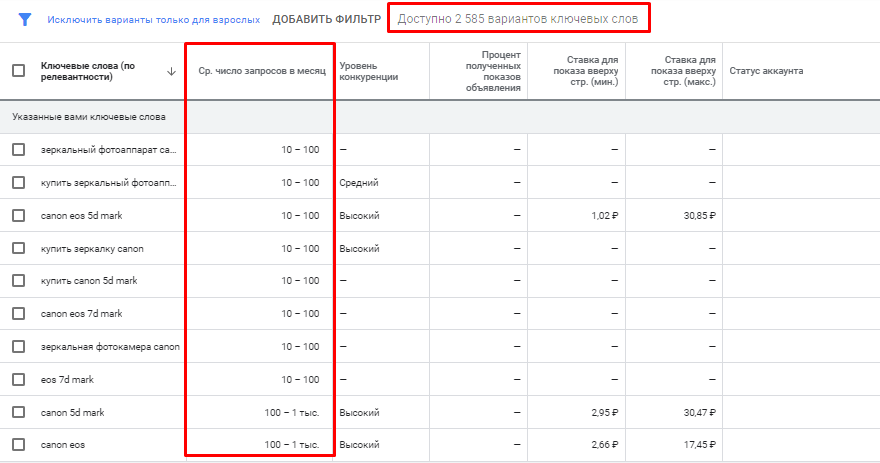
Но переходить к группировке еще рано. В этот список ключевиков попали нерелевантные ключи. Например, названия брендов конкурентов (Panasonic, Nikon и др.) или ключевики с маркерами вторичного рынка (бу, авито и т. п.).
Удаление нерелевантных ключевых слов
В Планировщике есть функция «Уточнить ключевые слова». Она позволяет фильтровать список по категориям. Используем эту опцию, чтобы не тратить время на просмотр списка из 2585 фраз.
Как уточнить ключевые слова
1. Кликаем на ссылку «Уточнить ключевые слова».

Вот параметры, по которым уточняются результаты:
- «Связано с брендом или не связано с брендом». Цель кампании — повышение продаж фотоаппаратов Canon. В уточнении мы видим, что 11 запросов не связаны с брендом. Поэтому исключаем их. Также видим, что по контенту сайта Планировщик собрал ключи по брендовым запросам «Nikon», «Sigma», «Panasonic». Исключаем все запросы, не связанные с брендом Canon. Также есть пункт «Другие бренды» — «avito», «радожива», «power». Эти запросы также не являются целевыми.

- «Камера». Здесь указываются модели камер, упоминаемые в ключах. В ассортименте магазина есть все перечисленные модели фотоаппаратов Canon. По этому параметру мы не будем исключать слова.
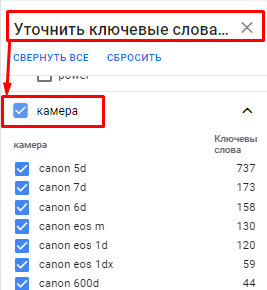
- «Евангелие» и другие уточнения. Забавно, что Google посчитал, что «mark» — это Евангелие от Марка, а не поколение фотоаппаратов Canon («mark 2», «mark 3» и т. д.). Но это, на самом деле, не столь важно. Все эти классы фотокамер представлены в продаже, поэтому не будем исключать слова здесь. Другие уточнения также характеризуют рекламируемый товар, поэтому не удаляем их.
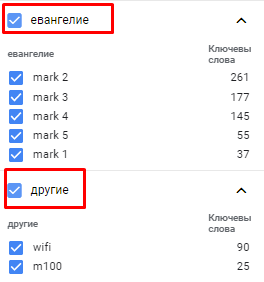
После исключения слов система автоматически убирает их из общей таблицы.
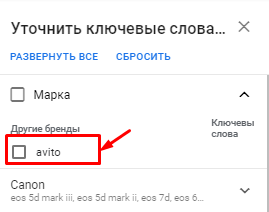
После исключения нерелевантных фраз ко��ичество ключевых слов сократилось до 2523.

Группировка ключевых слов
Ключи собрали. Теперь нужно их объединить в группы. Для этого используем опцию «Сгруппированные варианты».
Важно! Вы не сможете сгруппировать ключевые слова, если в настройках подбора слов указали домен сайта. Удалите ссылку на сайт, чтобы воспользоваться этой функцией Планировщика. Обратите внимание, что удаление домена приводит к увеличению количества собранных ключевых фраз. А значит, увеличится количество нерелевантных ключевых фраз.
Как сгруппировать ключевики
1. Удалим домен сайта и перейдем в «Сгруппированные варианты». Это привело к увеличению фраз с 2523 до 3001.
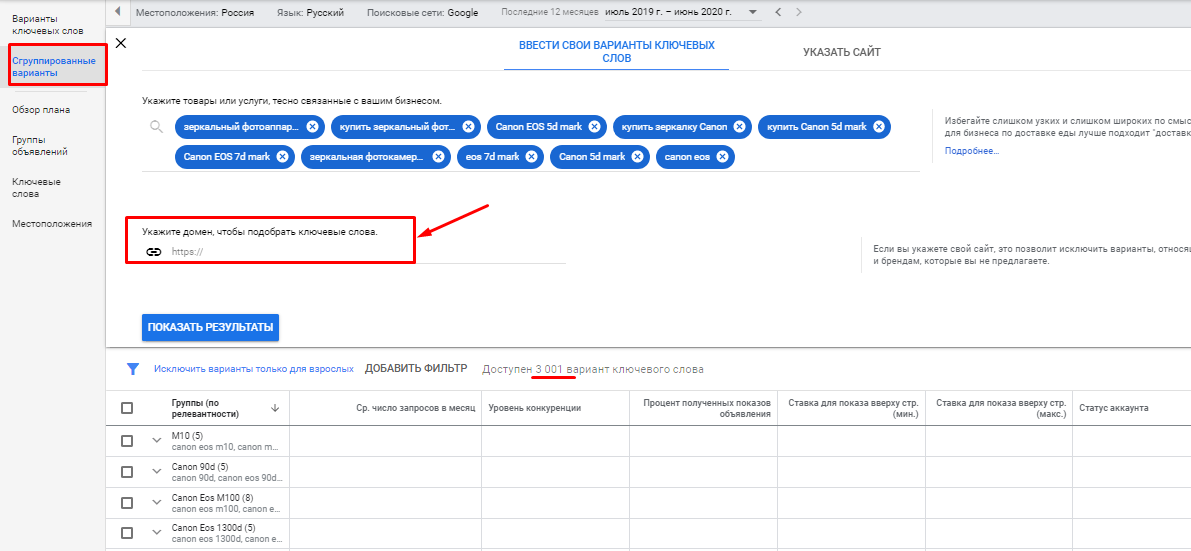
2. Все слова Планировщик разбил на 292 группы.

По каждой группе можно посмотреть ключевые слова и статистику по ним:
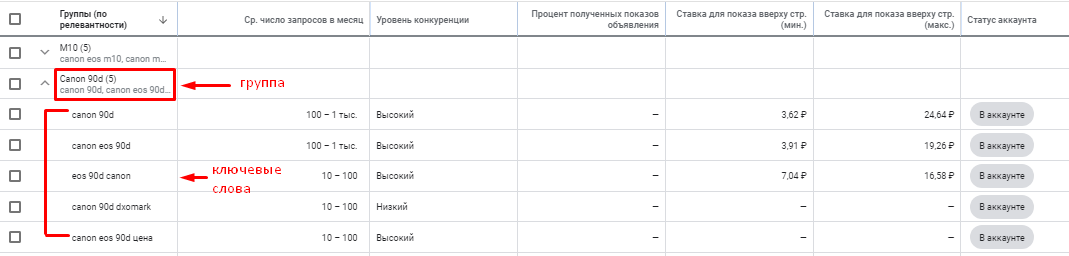
По каждому слову указывается среднее число запросов и уровень конкуренции. При достаточном количестве данных Планировщик показывает минимальную и максимальную ставку для показа вверху страницы.
Как добавить группы слов в План
Изучаем собранные Планировщиком группы и отмечаем галочками релевантные группы объявлений и добавляем их в план (ссылка вверху таблицы «Добавить ключевые слова»).

Итого — из 292 групп объявлений в план попала 181 группа. В общей сложности добавлено 2063 ключевика.
Выбранные ключевики попадают в «План ключевых слов». В разделе «Варианты ключевых слов» в столбце «Статус аккаунта» появится пометка «В плане».
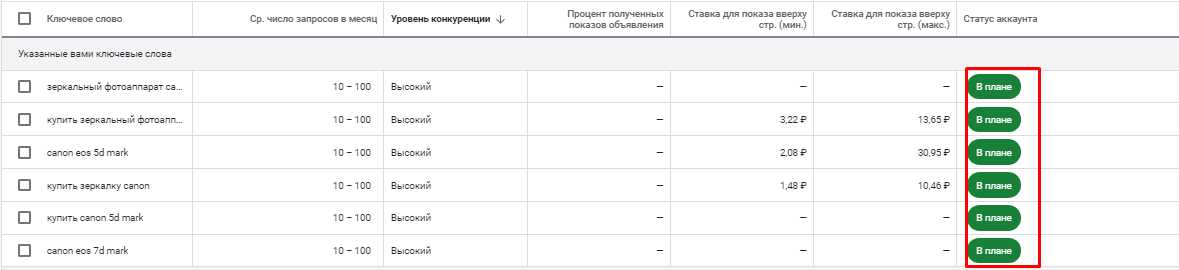
Рассмотрим, как работать в Плане с собранными ключевыми словами.
Работа ��о словами в Плане ключевых слов
Из Плана ключевых слов мы можем:
- посмотреть статистику по кликам, показам, бюджету, средней цене за клик (раздел «Группы объявлений»);
- проанализировать прогнозы по группам объявлений и ключевым словам (разделы «Группы объявлений» и «Ключевые слова»);
- получить отчеты по местоположению — для кампаний, которые таргетируются на несколько регионов (для нашего примера этот отчет не наглядный, поскольку таргетируемся только на Москву).
Из раздела «Обзор плана» видим, что продвижение по всем ключевикам принесет нам 4 тыс. кликов. Прогнозная стоимость рекламной кампании запредельная — 780 тыс. руб. Напомним, у нас бюджет 70 тыс. руб.

Перейдем в раздел «Ключевые слова». По всем ключевикам установлена высокая максимальная цена за клик — 880 руб. Изменим максимальную цену за клик до уровня 50 руб.

Как изменить максимальную цену за клик
1. Отмечаем ключевые слова, для которых нужно изменить ставку (в нашем случае это все слова).
2. Над таблицей кликаем по ссылке «Изменить макс. цену за клик».

3. В окне настроек устанавливаем свою цену и сохраняем изменения.

После изменений в таблице с прогнозом данные пересчитываются. В результате снижается количество кликов и бюджет на рекламу.
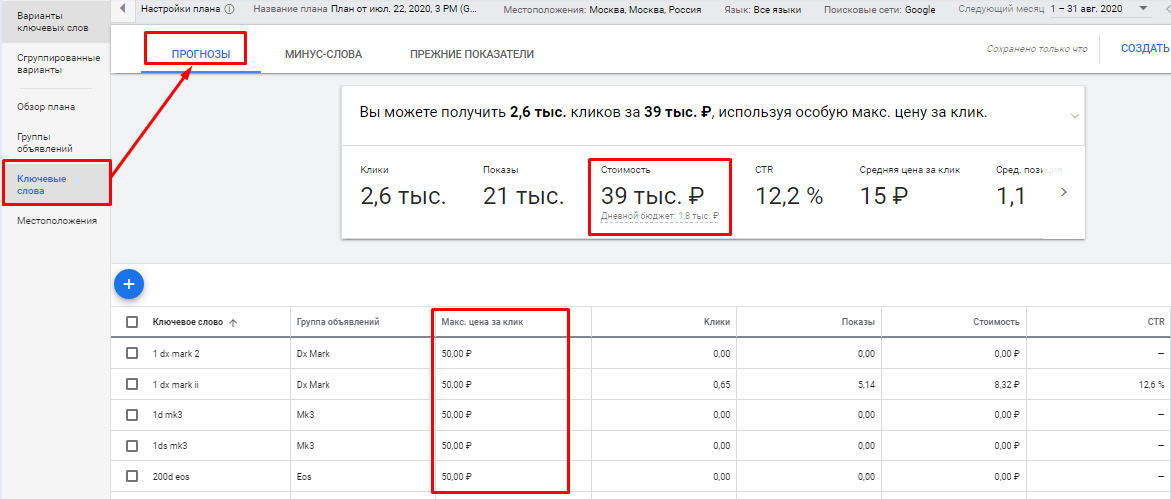
При максимальной цене за клик в 50 руб. месячный бюджет на рекламу составит 39 тыс. руб. Нам это подходит. Поэтому добавляем все выбранные слова в кампанию. Если в процессе будет мало трафика, мы без проблем увеличим максимальную ставку.
Создание кампании
Добавление слов в кампанию — последний этап работы с ключевыми словами в Планировщике.
1. Кликаем по ссылке «Создать кампанию».

2. В открывшемся окне указываем название кампании, устанавливаем суточный бюджет и сохраняем изменения.

Кампания с добавленными из Планировщика ключевыми словами создана. Дальше остается создать объявления, пройти модерацию и отслеживать эффективность продвижения кампании по выбранным ключевикам.
Подытожим
В результате сбора ключевых слов с помощью Планировщика мы создали рекламную кампанию по фотоаппаратам Canon. Она состоит из 181 группы объявлений, в которых 2063 ключевиков.
Прогнозные данные по кампании на месяц:
- Рекламный бюджет — 39 тыс. руб.;
- Количество кликов — 2,6 тыс.
- Показы — 21 тыс.
- CTR — 12,2%.
Естественно, это очень приблизительные цифры. После запуска кампании все будет совсем по-другому. Тем не менее какой-то план все равно нужен, и Планировщик позволяет его создать.
Что не так с Планировщиком ключевых слов (и что с этим делать)
На первый взгляд, Планировщик ключевых слов Google Ads — довольно «развесистый» в плане функций инструмент. Но у него есть недостатки, которые в ряде случаев затрудняют работу. Разберем их.
1. Планировщик не подходит для подбора ключевиков под широкий ассортимент товаров/услуг
В настройках вы можете указать только 10 слов, на основании которых Планировщик подбирает варианты ключевиков. Это делает работу по сбору семантики неудобной для многостраничных площадок с широким ассортиментом товаров или услуг. Вам придется много раз повторять одни и те же итерации.
Решение: Для «широкомасштабного» подбора ключей используйте бесплатный инструмент медиапланирования Click.ru. Он проводит анализ площадки и автоматически подбирает слова с учетом размещенного контента. Для начала работы достаточно указать URL сайта, выбрать поисковую систему и задать геотаргетинг.
При необходимости вы можете ввести список опорных фраз (без ограничения по количеству), и на их основе система соберет ключи.

2. Нельзя сгруппировать ключевые слова, если в настройках подбора указан домен сайта
Это неудобная особенность инструмента. Только представьте, вы собрали 3000 ключевиков, исключили нерелевантные слова из списка, и теперь хотите быстро разбить их на группы. Но не можете, потому что для точности подбора слов указали свой домен. Вы удаляете домен, и у вас количество слов возрастает до 3500, и опять все нужно чистить.
Решение: Скачайте список фраз и разбейте их на группы с помощью кластеризатора Click.ru.
Преимущества инструмента:
- Кластеризация проводится на основе сравнения ТОПов. Результаты выдачи сравниваются не только попарно, но и между собой внутри кластера. Запросы, по которым нет заданного количества одинаковых результатов поиска, выпадают из группы.
- Инструмент кластеризирует запросы для Google и/или Яндекса. Удобно, если вы планируете рекламироваться сразу в двух поисковых системах.
- Можно указать любую глубину парсинга, таргетироваться на любой регион России или Европы, задавать точность кластеризации и т. д. Подробнее о настройке кластеризатора читайте в статье.

После запуска кластеризации инструменту требуется несколько минут на выполнение задачи. После этого отчет становится доступен для скачивания. Пример отчета:
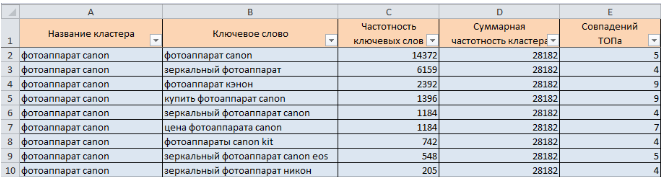
По сути, результаты кластеризации — это готовые группы объявлений.
3. Нет возможности подогнать ставки по ключам под бюджет
Например, у нас бюджет 70 тыс. руб. Мы скорректировали ставку до 50 руб. для всех ключей в Плане и получили бюджет 39 тыс. руб. Но надо понимать, что уравнять ставку для всех ключей — значит неэффективно расходовать деньги, ведь цена клика по разным ключам разная.
Подогнать ставки по каждому ключу позволяет опция «Подгонка под бюджет» в Медиапланере Click.ru. После добавления ключей в план нажмите кнопку «Подогнать под бюджет» и укажите сумму вашего бюджета.

Система скорректирует ставки так, чтобы получать максимум трафика по каждому ключу в рамках располагаемых средств.
Что еще почитать по теме работы с семантикой в Google Ads:
- Как бесплатно сгенерировать ключи и объявления для Яндекса и Google из YML-файла
- Как расширить англоязычную семантику для поисковой рекламы в узкой нише
- Как работать с минус-словами в Яндекс.Директе и Google Ads [и автоматизировать процесс]
- Как автоматизировать сбор и очистку семантики от дублей и мусора
Успешной вам работы!
